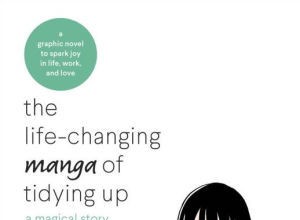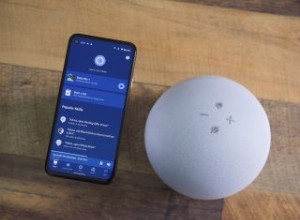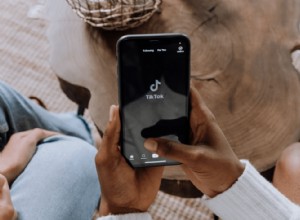يعد وجود بعض قوائم التشغيل الرائعة على iTunes أمرًا رائعًا عندما تعمل على جهاز الكمبيوتر الخاص بك أو تدرس ، ولكن ماذا لو كنت تريد أن تأخذ نفس قوائم التشغيل الرائعة على الطريق؟ بينما يعتقد الكثيرون أنه يتعين عليهم إعادة إنشاء قائمة التشغيل بأكملها على أجهزتهم المحمولة ، فإن هذا ليس هو الحال على الإطلاق. في الواقع ، يعد نسخ قائمة تشغيل ومزامنتها من iTunes إلى iPhone أمرًا سهلاً للغاية. بالطبع ، ستحتاج إلى إنشاء قائمة تشغيل لمزامنتها ، ولكن إنشاء قائمة تشغيل أمر سهل مثل إنشاء واحدة واختيار الأغاني التي تريد إضافتها إليها.
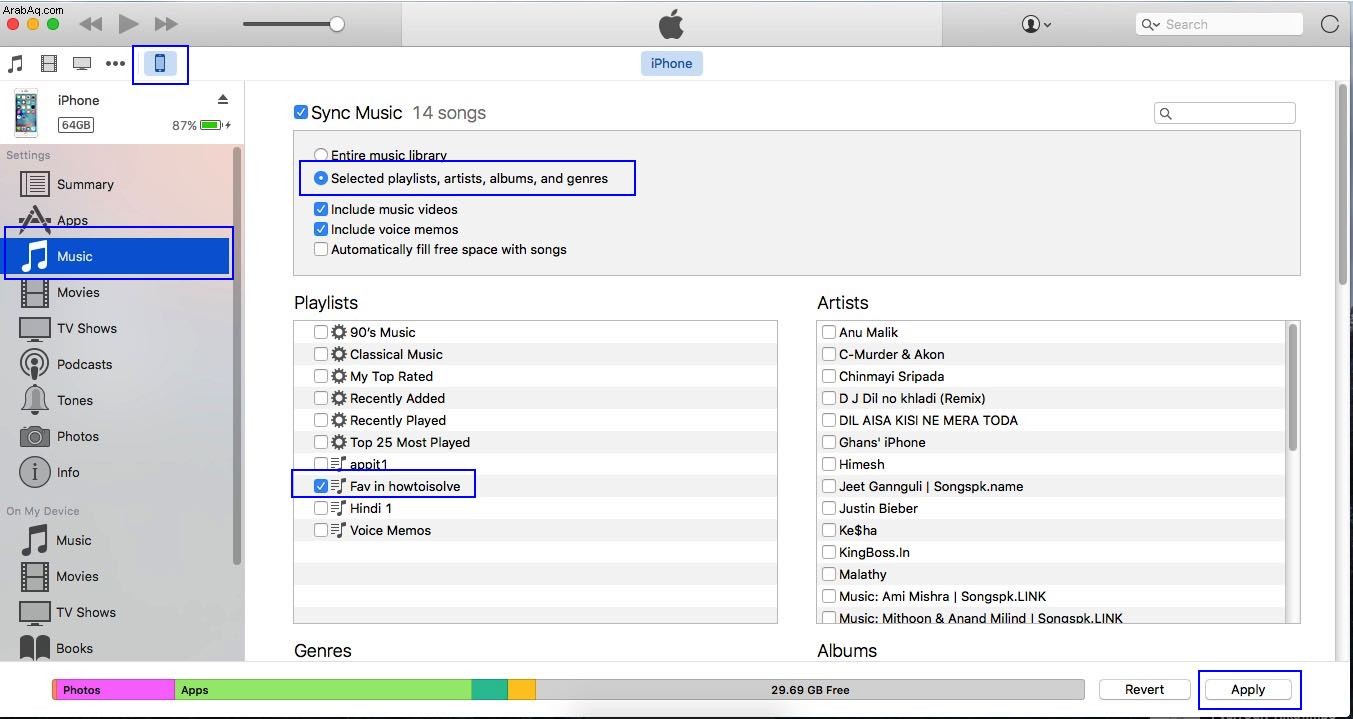
ومع ذلك ، ستختلف الخطوات التي تتخذها لنسخ قوائم التشغيل هذه أو مزامنتها مع iPhone اعتمادًا على إصدار iTunes لديك. في هذه المقالة ، سوف نلقي نظرة على كيفية القيام بذلك على كل من iTunes 12 و iTunes 11. إذا كان لديك إصدار أقدم ، نوصيك بالترقية. لذلك دون أي مزيد من اللغط ، دعنا نتحقق من الخطوات للحصول على قائمة التشغيل المفضلة لديك من iTunes 12 أو 11 على جهاز iPhone الخاص بك.
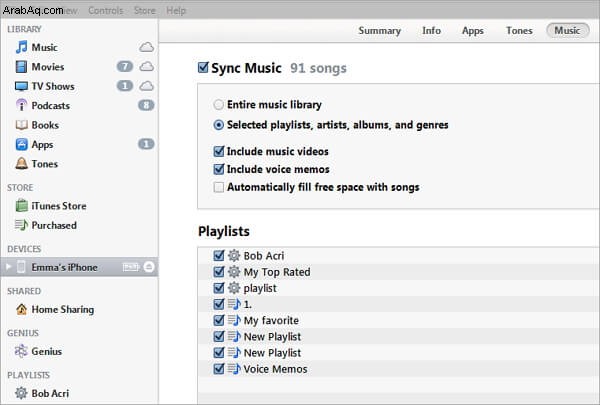
كيفية نسخ قائمة تشغيل من iTunes 12 إلى iPhone الخاص بك
الخطوة الأولى: تتمثل الخطوة الأولى في تشغيل iTunes على جهاز الكمبيوتر الخاص بك ثم توصيل هاتفك والتأكد من اكتشافه بواسطة iTunes.
الخطوة الثانية: بعد ذلك ، انتقل إلى اليسار وانقر فوق رمز الموسيقى ، ثم حدد مربع مزامنة الموسيقى.
الخطوة الثالثة: بعد ذلك ، تحتاج إلى تحديد الخيار المسمى قوائم التشغيل والفنانين والألبومات والأنواع المختارة. في منطقة قوائم التشغيل ، ستحتاج إلى اختيار قائمة (قوائم) التشغيل التي تريد نسخها إلى جهاز iPhone الخاص بك.
الخطوة الرابعة: بمجرد القيام بكل ذلك والمضي قدمًا وإكمال المزامنة وتطبيقها على جهازك ، سيكون لديك الآن قائمة التشغيل هذه على جهاز iPhone الخاص بك.
كيفية نسخ قائمة تشغيل من iTunes 11 إلى iPhone الخاص بك
الخطوة الأولى: تمامًا مثل الطريقة الأخيرة ، فإن أول شيء ستفعله هو تشغيل iTunes على جهاز الكمبيوتر الخاص بك ثم توصيل هاتفك بالكمبيوتر.
الخطوة الثانية: يجب أن يظهر زر لجهازك ، ويجب عليك النقر فوقه.
الخطوة الثالثة: بمجرد النقر فوق الزر ، تحتاج إلى تحديد إضافة إلى…
الخطوة الرابعة: بمجرد النقر فوق ذلك وفتح قائمة المحتوى ، ستحتاج إلى الضغط على زر قوائم التشغيل بالقرب من أعلى الشاشة.
الخطوة الخامسة: بعد ذلك ، ما عليك سوى سحب قائمة التشغيل أو قوائم التشغيل التي تريد إضافتها إلى iPhone وبمجرد أن تكون راضيًا عن اختياراتك ، اضغط على Done ثم Sync.
بالإضافة إلى هذه الطرق ، يمكنك أيضًا تنزيل برنامج مثل AnyTrans أو iTransfer أو أي برنامج آخر ، وسيكونون قادرين على مزامنة ونسخ قوائم التشغيل إلى جهاز iPhone الخاص بك أيضًا. غالبًا ما تأتي هذه البرامج بميزات إضافية / مضافة مثل القدرة على نقل قوائم التشغيل من جهاز iPhone إلى iTunes ، وهو ما لا يستطيع iTunes القيام به بمفرده ، للأسف.
أيًا كانت الطريقة التي تستخدمها أو أي برنامج تختاره ، كما ترى ، فمن السهل جدًا نقل قائمة تشغيل من iTunes إلى جهاز iPhone الخاص بك. يمكن القيام بذلك بسرعة ، لذا ستكون قادرًا على الحصول على الأغاني وقوائم التشغيل المفضلة لديك أثناء التنقل في أي وقت من الأوقات على الإطلاق!